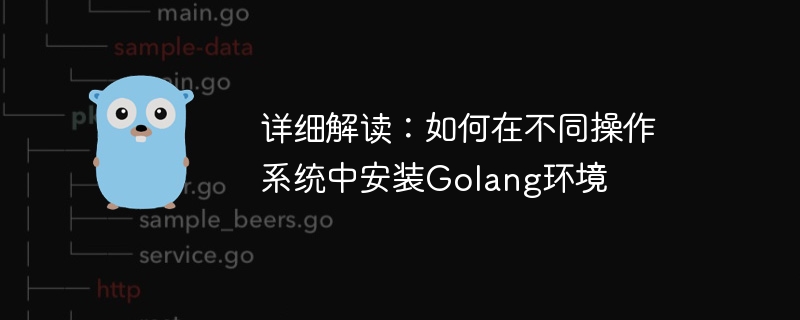
在不同操作系统中安装Golang环境
Go语言是一种相对年轻但备受推崇的编程语言,它具有高效的编译速度和强大的并发特性,因此在软件开发领域广受欢迎。本文将详细介绍如何在不同操作系统中安装Go语言环境,并提供具体的代码示例。我们将分别介绍在Windows、Mac OS和Linux操作系统中安装Go语言环境的步骤,希望对初学者和有需求的读者有所帮助。
一、Windows操作系统
在Windows操作系统中安装Go语言环境非常简单,只需按照以下步骤进行操作即可:
- 首先,从https://golang.org/dl/ 上下载适用于Windows的Go语言安装包,选择与你系统位数相对应的安装包进行下载。
- 下载完成后,运行安装包,按照默认的安装路径进行安装。一般情况下,Go语言会被安装在C:Go 目录下。
- 安装完成后,打开命令提示符(CMD)输入以下命令验证Go程序是否成功安装:
go version如果成功安装,命令行会显示出Go语言的版本号,表示Go语言环境已经安装成功。
二、Mac OS操作系统
在Mac OS操作系统中安装Go语言环境也比较简单,遵循以下步骤即可完成:
- 首先,使用Homebrew工具安装Go语言。在终端中输入以下命令进行安装:
brew install go- 安装完成后,同样打开终端输入以下命令进行验证:
go version如果成功安装,终端会显示出Go语言的版本号。
三、Linux操作系统
在Linux操作系统中安装Go语言环境也非常方便,按照以下步骤进行操作即可:
- 进入终端,输入以下命令安装Go语言:
sudo apt-get update
sudo apt-get install golang- 安装完成后,同样在终端中输入以下命令验证安装情况:
go version如果成功安装,终端将显示出Go语言的版本号。
总结
通过以上步骤,我们详细解读了如何在不同操作系统中安装Go语言环境,并提供了具体的代码示例。无论是在Windows、Mac OS还是Linux操作系统中,安装Go语言环境都是非常简单且快速的。希望本文对读者有所帮助,让大家顺利搭建Go语言的开发环境,享受编程的乐趣。



